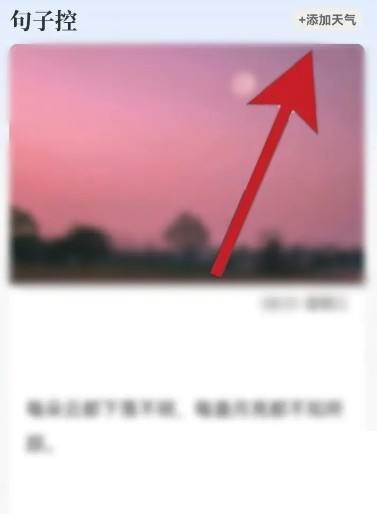UC浏览器如何设置触屏翻页模式, 很多新手朋友还不知道如何设置UC浏览器触摸屏翻页模式,那么下面小编就给大家带来设置UC浏览器触摸屏翻页模式的方法。有需要的朋友可以看看。
如何设置UC浏览器触摸屏翻页模式?如何设置UC浏览器触摸屏翻页模式
1.首先打开UC浏览器,如图所示。
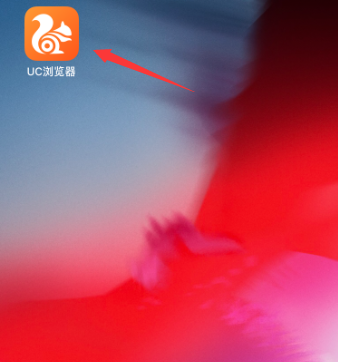
2、之后在UC浏览器主界面,点击中间底栏的“菜单”选项按钮,如图所示。
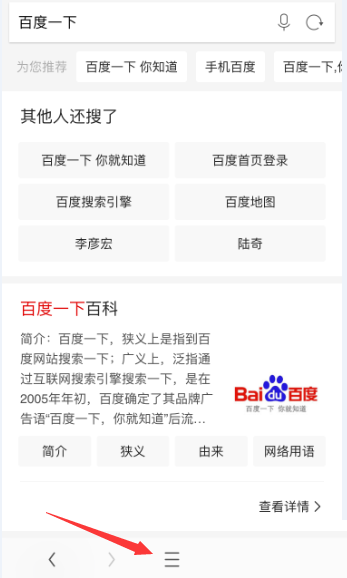
3、然后,在弹出的菜单选项中,点击选择“设置”功能选项,如图。

4、此时,在主设置界面中,我们需要找到并点击“翻页方法”,如图。
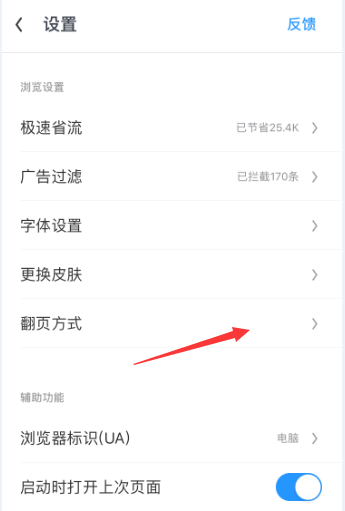
5、进入翻页模式界面后,点击开启“触摸屏翻页”,如图。
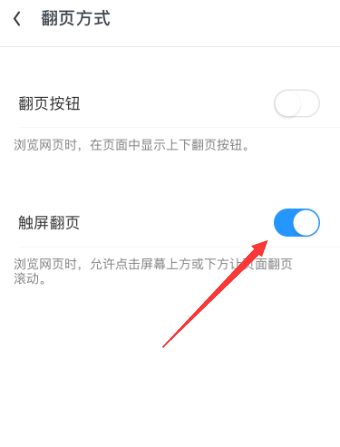
以上就是小编为大家带来的如何设置UC浏览器触摸屏翻页模式的全部内容了。本网站提供更多精彩教程。
UC浏览器如何设置触屏翻页模式,以上就是本文为您收集整理的UC浏览器如何设置触屏翻页模式最新内容,希望能帮到您!更多相关内容欢迎关注。